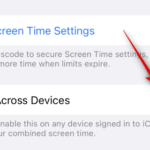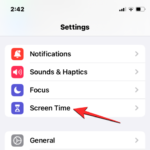häufiges Problem
häufiges Problem
 So zeichnen Sie Ihre Denkweise in der Gesundheits-App auf dem iPhone mit iOS 17 auf
So zeichnen Sie Ihre Denkweise in der Gesundheits-App auf dem iPhone mit iOS 17 auf
So zeichnen Sie Ihre Denkweise in der Gesundheits-App auf dem iPhone mit iOS 17 auf
Was ist Mindset auf iOS 17?
iOS 17 bringt eine Reihe neuer Funktionen in die Gesundheits-App auf dem iPhone, die sich auf die psychische Gesundheit und deren Auswirkungen auf unsere Gefühle und unser Verhalten konzentrieren. Heutige Wellness-Apps ermöglichen es Benutzern, über ihre Denkweise nachzudenken, um ihre Emotionen zu erkennen und Gefühle von Traurigkeit und Wut zu reduzieren.
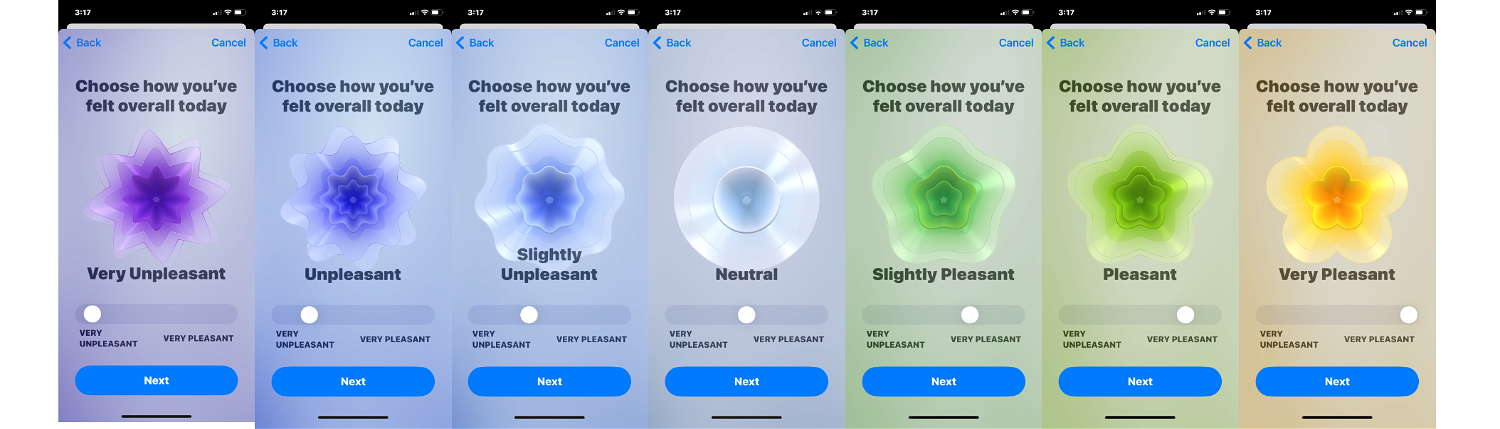
Sie können Ihre Gefühle zu einem bestimmten Zeitpunkt ausdrücken oder mitteilen, wie Sie sich den ganzen Tag über gefühlt haben. Unabhängig davon, ob Sie Ihre Gefühle oder Ihre Stimmung mitteilen möchten, können Sie durch einen Schieberegler scrollen, mit dem Sie auswählen können, wie Sie sich fühlen, von sehr angenehm bis sehr unangenehm. Wenn Sie diesen Schieberegler ziehen, werden Sie beobachten, wie eine mehrdimensionale Form von einer Form in eine andere mit einer anderen Farbe übergeht.
Um mehr darüber zu erfahren, wie Sie sich fühlen, können Sie Beschreibungen wie „Glücklich“, „Gestresst“ oder „Ruhig“ auswählen, um zu erklären, wie Sie sich gerade fühlen. Während des Protokollierungsprozesses können Benutzer auch Faktoren angeben, die ihre Gefühle beeinflussen. Diese Faktoren können Menschen wie Familie, Partner und Freunde oder Aktivitäten wie Arbeit, Fitness und Reisen sein.
Um die emotionalen Gefühle des Tages aufzuzeichnen, können Sie beliebig viele Tagebücher über den psychischen Zustand schreiben. Je mehr Tagebücher Sie führen, desto hilfreicher ist es, ein tieferes Verständnis zu erlangen und Ihre allgemeine psychische Gesundheit zu verbessern. Mit der Health-App können Sie Ihren Geisteszustand mit Faktoren des Lebensstils vergleichen, die ihn beeinflussen können, wie z. B. der Menge an Schlaf und Fitnessaktivitäten, die Sie erhalten. Nutzer einer Apple Watch können mit der Achtsamkeits-App ihre mentalen Zustände auf der Uhr aufzeichnen.
So zeichnen Sie Ihren Geisteszustand auf dem iPhone mit iOS 17 auf
Bevor Sie Ihren Geisteszustand auf dem iPhone aufzeichnen, müssen Sie sicherstellen, dass Ihr Gerät auf iOS 17 aktualisiert wurde, indem Sie auf „Allgemein>Software-Update“ gehen " oder spätere Version>.
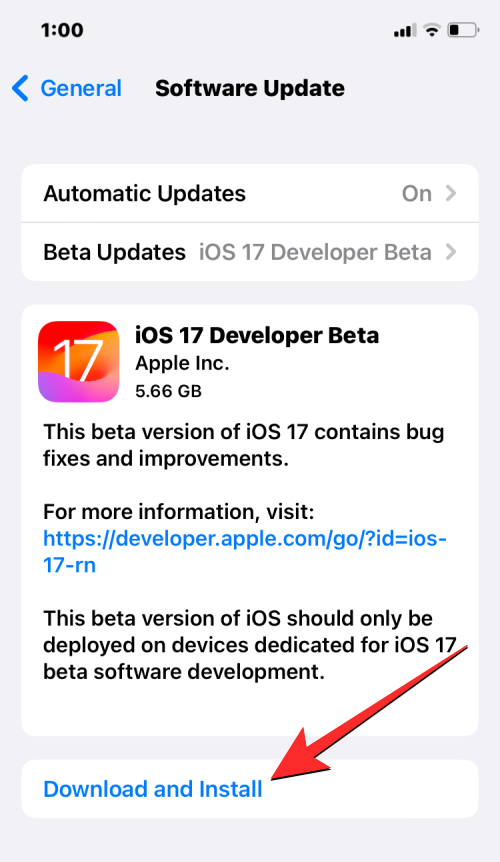
HINWEIS : Zum Zeitpunkt des Schreibens ist iOS 17 nur als Entwicklervorschau verfügbar. Wir empfehlen daher, auf eine Beta- oder öffentliche Veröffentlichung zu warten, um Probleme oder Fehler in der Software zu vermeiden.
Um Ihren Geisteszustand aufzuzeichnen, öffnen Sie die App „Gesundheit“ auf Ihrem iPhone.
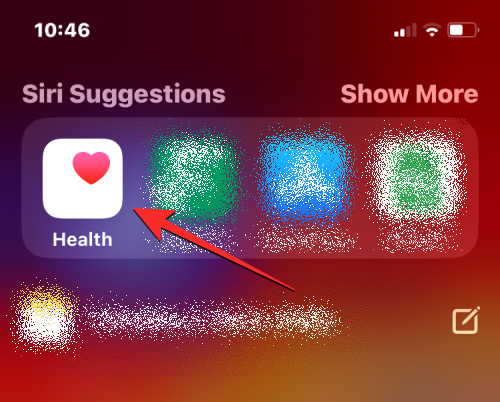 Klicken Sie unter „Gesundheit“ auf die Registerkarte
Klicken Sie unter „Gesundheit“ auf die Registerkarte
“ in der unteren rechten Ecke.
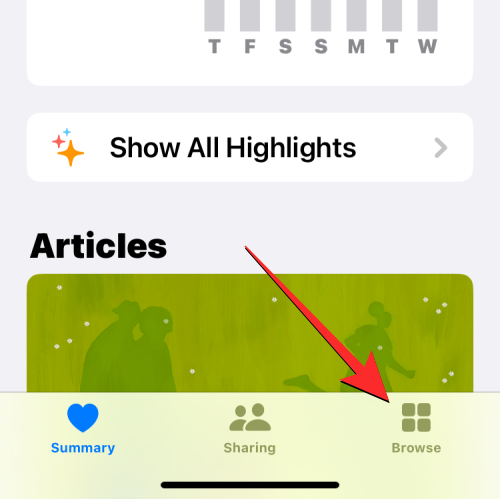 Scrollen Sie auf dem Bildschirm „Durchsuchen“ nach unten und wählen Sie „Psychische Gesundheit“ aus.
Scrollen Sie auf dem Bildschirm „Durchsuchen“ nach unten und wählen Sie „Psychische Gesundheit“ aus.
Da Sie die Mindset-Funktion zum ersten Mal in der Health-App verwenden, finden Sie diesen Abschnitt unter „Keine Daten verfügbar“. Klicken Sie in diesem Abschnitt auf
Mindset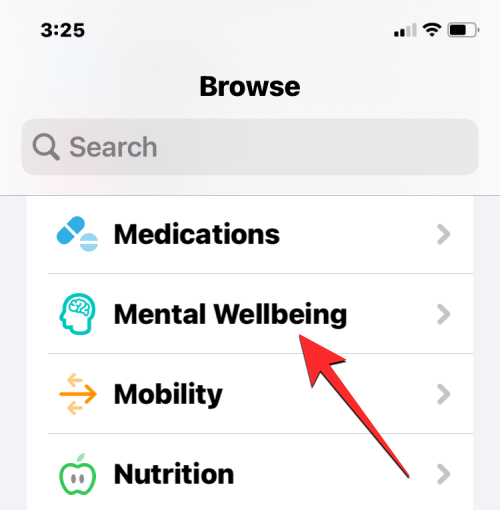 .
.
Wenn der Mindset-Bildschirm erscheint, klicken Sie auf
„Erste Schritte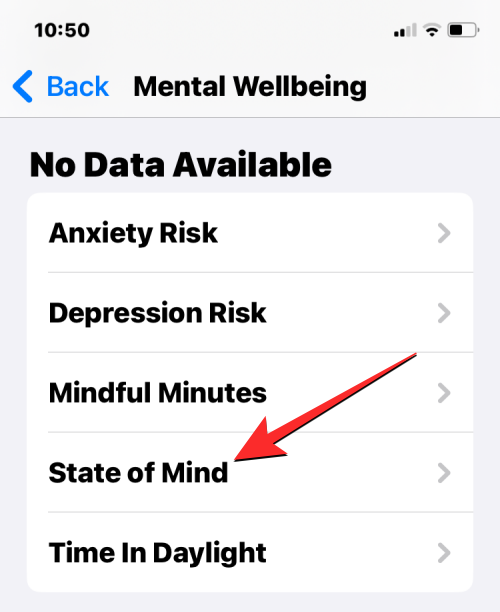 “.
“.
Auf dem neuen Bildschirm, der erscheint, können Sie „
Stimmung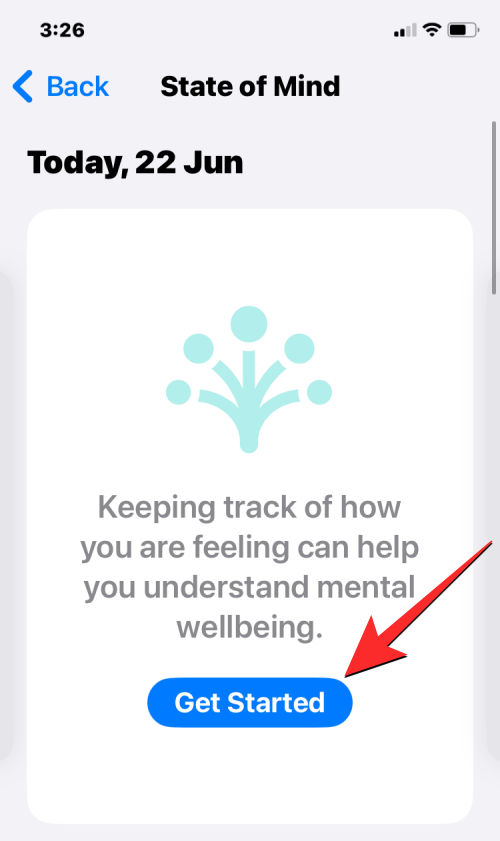 “ oder
“ oder
“ auswählen, je nachdem, was Sie aufnehmen möchten. Sie können „Stimmung“ auswählen, um aufzuzeichnen, wie Sie sich gerade fühlen, oder Sie können „„Stimmung“ auswählen, um Ihren allgemeinen Gemütszustand den ganzen Tag über aufzuzeichnen. Ganz gleich, wofür Sie sich entscheiden, die nächsten Schritte bleiben die gleichen. Nachdem Sie Ihren bevorzugten Protokolltyp ausgewählt haben, klicken Sie unten auf Weiter.
Sie können Ihre Emotionen und Ihren emotionalen Zustand auf dem nächsten Bildschirm ausdrücken, indem Sie den unteren Schieberegler nach links oder rechts schieben. Abhängig von der Position des Schiebereglers können Sie zwischen folgenden Optionen wählen: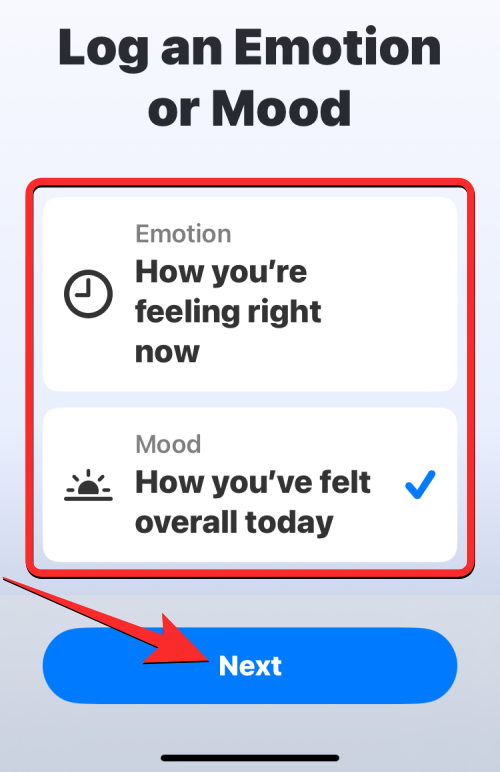
- Etwas unangenehm
- Neutral
- Leicht angenehm
- Angenehm
- Sehr angenehm
-

So verwenden Sie Check-in-Nachrichten unter iOS 17
iOS 17 führt eine Reihe datenschutz- und sicherheitsorientierter Funktionen ein, die Ihre Interaktionen mit Ihren Geräten und Kontakten optimieren sollen. In iOS 17 ist das Einchecken zu einer neuen Funktion geworden, mit der Ihre Verwandten und Freunde jederzeit Ihren Standort kennen und deren Standortinformationen Sie ganz einfach abrufen können. Im Gegensatz zur Standortfreigabe, bei der jeder...
-

So passen Sie die Schriftstärke auf dem Sperrbildschirm in iOS 17 an
Was ist die Anpassung der Schriftstärke unter iOS 17? In iOS 17 hat Apple die Anpassung des Sperrbildschirms auf dem iPhone mit der Möglichkeit, die Schriftstärke der Digitaluhr zu ändern, weiter vorangetrieben. Mit dieser Funktion können Benutzer die meisten Schriftarten für die Uhr auf dem Sperrbildschirm verwenden und die Größe der Uhr fett oder kleiner einstellen.
-

So legen Sie Kontaktfotos und Poster unter iOS 17 fest.
WWDC 2023 war die Einführung vieler neuer Produkte und wichtige Ereignisse bei Software-Updates, von denen das mit Spannung erwartete iOS 17 ist. Eine der herausragenden Funktionen von iOS 17 ist die Möglichkeit, Ihre Kontaktfotos und Poster einzurichten, die eine individuelle Möglichkeit darstellen, jemanden auf Ihrem iPhone zu begrüßen, wenn Sie einen Anruf erhalten. Diese neue Funktion...
-

Wie verstecke ich meine iPhone-Apps?
Wie verstecke ich einzelne Apps auf dem iPhone? Um eine einzelne App auf Ihrem Gerät auszublenden, wählen Sie die gewünschte App aus und halten Sie dann die App gedrückt, bis das oben abgebildete Menü angezeigt wird. Als nächstes können Sie „App löschen“ aus dem Menü auswählen und dann „App löschen“ oder „Vom Startbildschirm entfernen“ auswählen
Wenn Sie den Schieberegler bewegen, ändert die Animation oben Form und Farbe, um Ihre Gefühle widerzuspiegeln. Wenn Sie diese Formen und Farben später betrachten, werden sie in Ihren Erkenntnissen zur psychischen Gesundheit sichtbar sein. Sobald Sie Ihre Emotion oder Ihr emotionales Gefühl ausgewählt haben, können Sie unten auf „Weiter“ klicken.
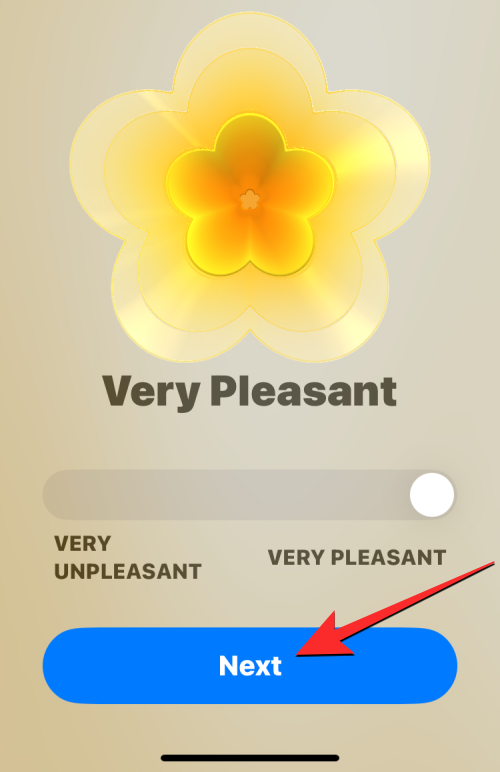 Die Gesundheits-App fordert Sie nun auf, eine Beschreibung auszuwählen, die zu Ihrem Befinden passt. Sie können aus verschiedenen Optionen wählen, z. B. „Spaß“, „Ruhe“ und „Glücklich“, oder weitere Beschreibungen anzeigen, indem Sie unten auf dem Bildschirm auf „Mehr anzeigen“ tippen.
Die Gesundheits-App fordert Sie nun auf, eine Beschreibung auszuwählen, die zu Ihrem Befinden passt. Sie können aus verschiedenen Optionen wählen, z. B. „Spaß“, „Ruhe“ und „Glücklich“, oder weitere Beschreibungen anzeigen, indem Sie unten auf dem Bildschirm auf „Mehr anzeigen“ tippen.
Wenn Sie auf „Mehr anzeigen“ klicken, wird eine Liste beschreibender Wörter angezeigt, aus denen Sie auswählen können. Sie können mehrere Beschreibungen auswählen, die Sie Ihrem Gefühl hinzufügen möchten, und sobald Sie Ihre bevorzugte Option ausgewählt haben, klicken Sie oben rechts auf „Fertig“
. 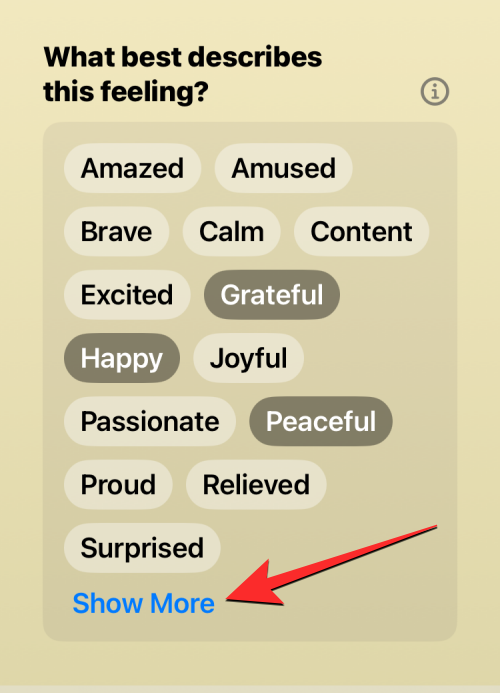
Klicken Sie nun unten auf
Weiter, um mit der Protokollierung fortzufahren. Wenn Sie Ihre Gefühle nicht beschreiben möchten, können Sie auf  „Überspringen
„Überspringen
Auf dem nächsten Bildschirm werden Sie aufgefordert, die Faktoren zu identifizieren, die dazu führen, dass Sie sich so fühlen, wie Sie sich gerade fühlen. Es stehen zahlreiche Optionen zur Auswahl, darunter Zeit mit Familie, Freunden, Partnern und mehr zu verbringen, aber auch Aktivitäten wie Fitness, Arbeit, Dating und mehr.
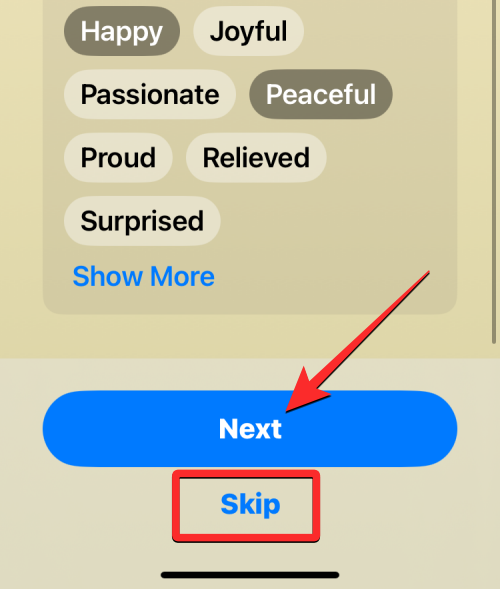
Sie können mehrere Faktoren auswählen, die Sie mit Ihren Gefühlen in Verbindung bringen, oder sie vollständig ignorieren. Sie können auf diesem Bildschirm nach unten scrollen und Ihre eigene Beschreibung in das Textfeld „Zusätzlicher Kontext“ eingeben.
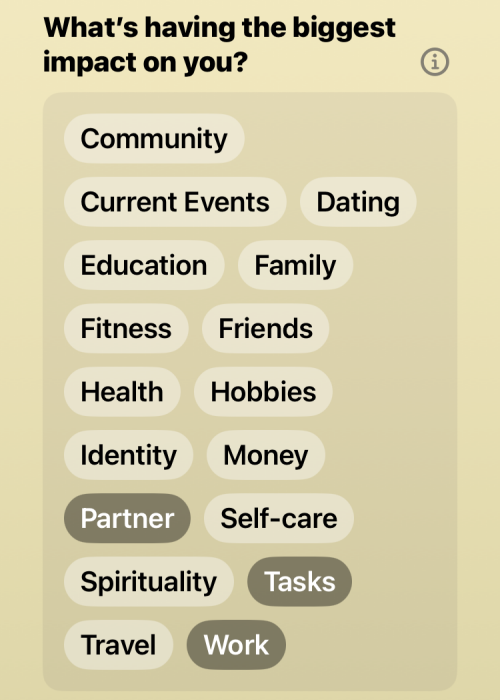
Wenn Sie bereit sind, können Sie auf
Fertig klicken, um das aktuelle Protokoll zu senden. 
Wie Sie sich gerade fühlen, wird jetzt im Mindset-Bildschirm unter Tagesstimmung oder Momentanstimmung angezeigt. Um Ihre Gefühle erneut in der Health-App zu protokollieren, können Sie in der oberen rechten Ecke des Bildschirms „Mindset“ auf „Protokoll“ tippen und die oben genannten Schritte wiederholen, um Ihr
Protokoll einzureichen. 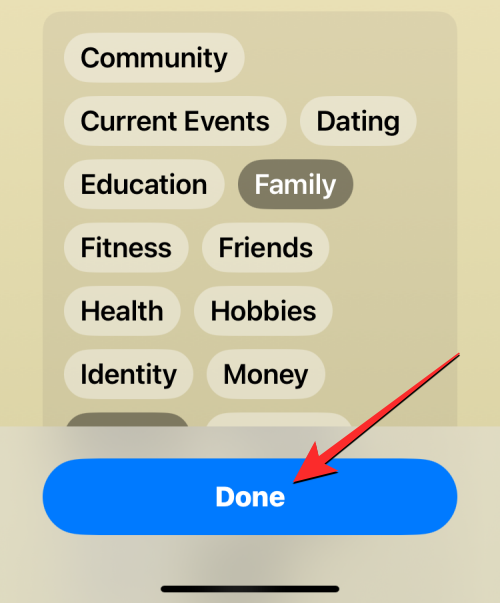
So greifen Sie auf Ihre protokollierten Stimmungen und Stimmungen zu
Wenn Sie Ihre Gefühle im Mindset-Tool protokollieren, können Sie jederzeit in der Health-App auf Ihre vorherigen Protokolle zugreifen. Um aufgezeichnete Stimmungen und Stimmungen anzuzeigen, öffnen Sie die 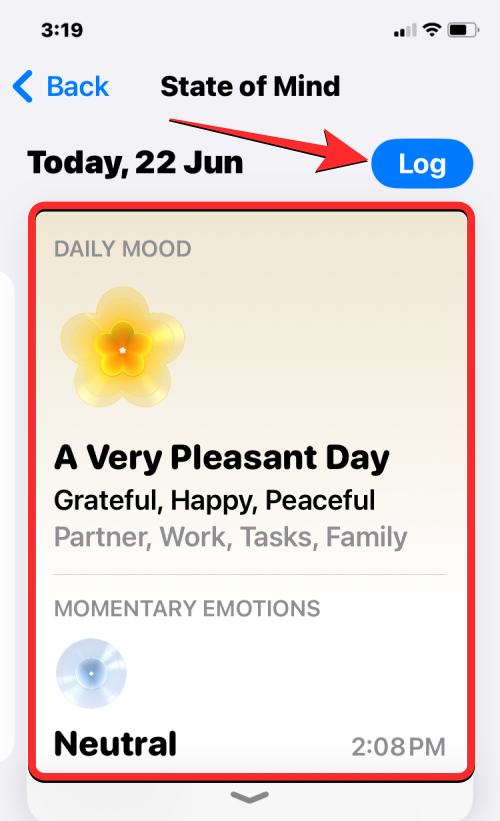 Health
Health
Klicken Sie unter „Gesundheit“ auf die Registerkarte
„Durchsuchen“ in der unteren rechten Ecke. 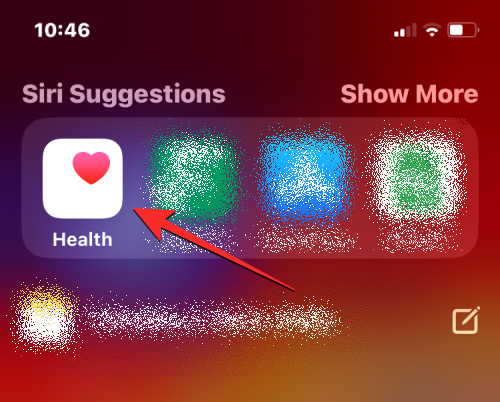
Scrollen Sie auf dem Bildschirm „Durchsuchen“ nach unten und wählen Sie „Psychische Gesundheit“ aus.
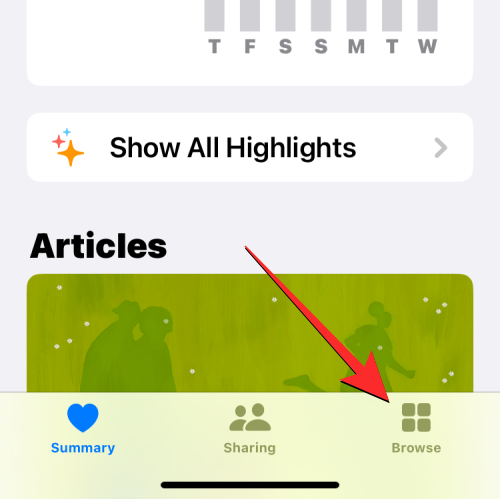
Auf dem Bildschirm „Psychische Gesundheit“ sehen Sie das Feld „Mindset“ unter den Abschnitten „Heute“, „Letzte 7 Tage“ oder „Letzter Monat“. Um Ihre vorherigen Protokolle zu überprüfen, klicken Sie auf das Kästchen „Mindset“ unter einem verfügbaren Abschnitt.
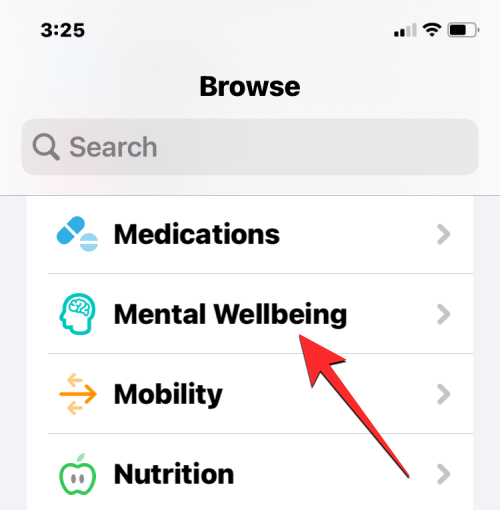 Klicken Sie im Mindset-Bildschirm unter „Heute“ auf das letzte Protokoll, falls Sie heute ein Protokoll eingereicht haben. Wenn nicht, klicken Sie unten auf
Klicken Sie im Mindset-Bildschirm unter „Heute“ auf das letzte Protokoll, falls Sie heute ein Protokoll eingereicht haben. Wenn nicht, klicken Sie unten auf
“. Wenn Sie dies tun, sehen Sie alle Ihre vorherigen Beiträge, die in unterschiedlichen Zeitrahmen eingereicht wurden. Sie können oben zu jeder dieser Registerkarten wechseln – „W“ für die Wochenansicht, „M“ für die Monatsansicht, „6M“ für die Halbjahresansicht und „Y“ für die Jahresansicht . Basierend auf der von Ihnen ausgewählten Zeitleiste sehen Sie darunter die entsprechenden Protokolldaten. Sie können auf verschiedene Punkte in diesem Diagramm klicken, um detaillierte Protokolle für einen bestimmten Tag anzuzeigen, indem Sie oben auf die Vorschau klicken. Wenn Sie dies tun, sehen Sie die vollständigen Protokolldaten für dieses bestimmte Datum auf dem Bildschirm. Sie können oben rechts auf Schließen klicken, um zum vorherigen Bildschirm zurückzukehren. Unterhalb der Protokolldaten können Sie auf den Registerkarten Status, Korrelation und Lebensfaktoren unten weitere Erkenntnisse über Ihren psychologischen Status einsehen. Status zeigt die Anzahl der Einträge an, die Sie als Stimmung oder Stimmung aufgezeichnet haben. Association zeigt Ihnen die verschiedenen Faktoren, die Ihrer Meinung nach Ihr Gefühl beeinflussen. Lebensfaktoren Wie sich Ihre Denkweise im Verhältnis zu Ihrer Gesundheit verhält, indem Sie Erkenntnisse darüber teilen, wie viel Zeit Sie für Bewegung, Achtsamkeitsaktivitäten, Schlaf und Tagesstunden aufwenden. Wenn Sie auf der Registerkarte „Lebensfaktoren“ die gewünschte Aktivität auswählen, sehen Sie auch die Korrelation zwischen Ihrem Geisteszustand und anderen Aktivitäten in Form eines Protokolldiagramms. Wenn Sie über den Zusammenfassungsbildschirm der Health-App auf das Mindset-Protokoll zugreifen möchten, können Sie zum unteren Rand des Mindset-Bildschirms scrollen und unter „Optionen Zu Favoriten hinzufügen “ auf tippen. So konfigurieren Sie Mindset-Erinnerungen unter iOS 17 Sie werden vergessen, Ihre Gefühle umgehend mitzuteilen. Um eine Erinnerung für Mindset einzurichten, öffnen Sie die Health Mindset Wenn nicht, gehen Sie zu Durchsuchen>Mental Health Mindset Wenn Sie zum Mindset-Bildschirm gelangen, scrollen Sie nach unten und tippen Sie auf „Optionen“. Auf dem nächsten Bildschirm sehen Sie unter „Mindset“ verschiedene Schalter. Sie können den Schalter „Während des Tages“ aktivieren, um täglich mittags Erinnerungen zu erhalten, oder den Schalter „Tagesende“, um Erinnerungen am Ende des Tages zu erhalten. Wenn Sie Erinnerungen zu einer bestimmten Tageszeit erhalten möchten, können Sie dies mit der App tun, indem Sie im Abschnitt „Mindset“ auf „Erinnerung hinzufügen“ tippen. tippen, um sie einzustellen. “ und den Schalter „Unangenehme Protokollierung“ unter „Fragen“ am unteren Rand des Optionsbildschirms. -App auf Ihrem iPhone. Wenn nicht, gehen Sie zu Durchsuchen Mental Health , um fortzufahren. Wenn Sie zum Mindset-Bildschirm gelangen, scrollen Sie nach unten und klicken Sie auf „Alle Daten anzeigen Sie werden nun zum Bildschirm „Alle protokollierten Daten“ weitergeleitet, wo Sie eine Liste der Protokolle sehen, die Sie in Mindset übermittelt haben. Um ein oder mehrere hier aufgeführte Protokolle zu löschen, klicken Sie oben rechts auf Bearbeiten Nachdem Sie den Bearbeitungsmodus aktiviert haben, klicken Sie auf das Minus-Symbol Als nächstes tippen Sie auf der rechten Seite dieser Aufnahme auf Löschen Um alle Mentalitätsdaten zu löschen, klicken Sie oben links auf „Alle löschen Sie werden aufgefordert, Ihre Auswahl in der unten angezeigten Eingabeaufforderung zu bestätigen. Um fortzufahren, klicken Sie auf Alle löschen Alle Ihre Mindset-Protokolle werden jetzt gelöscht. 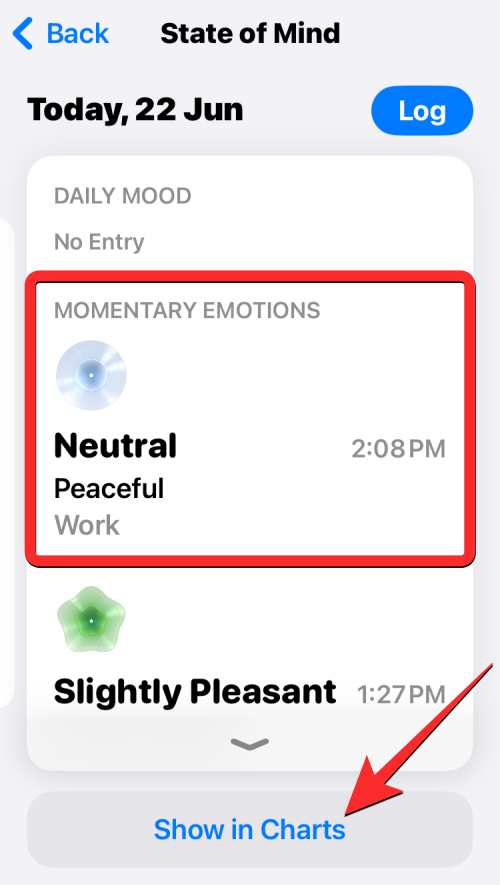
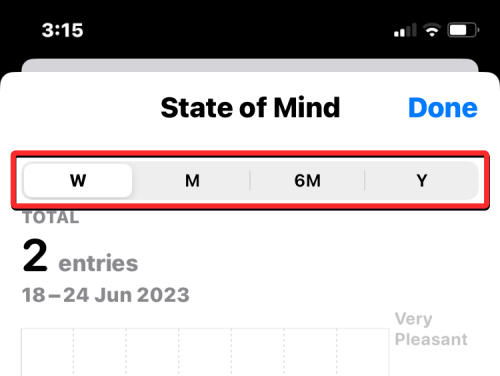

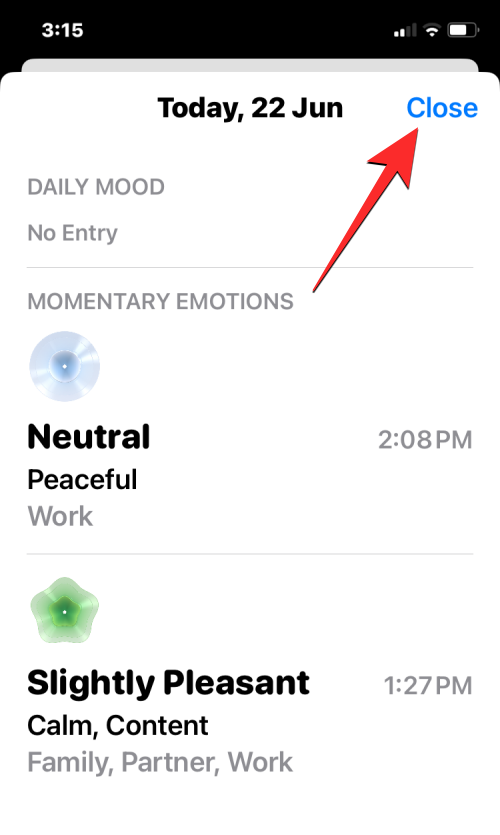
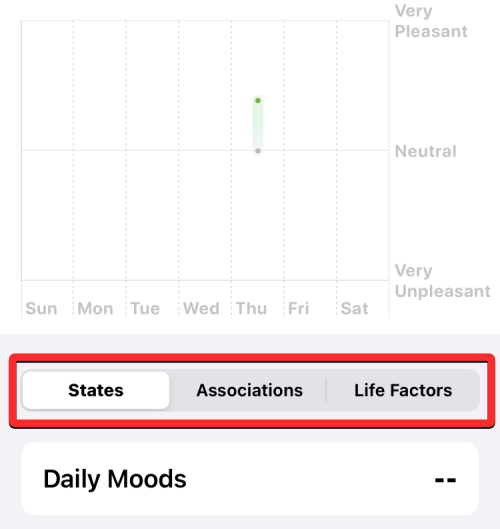
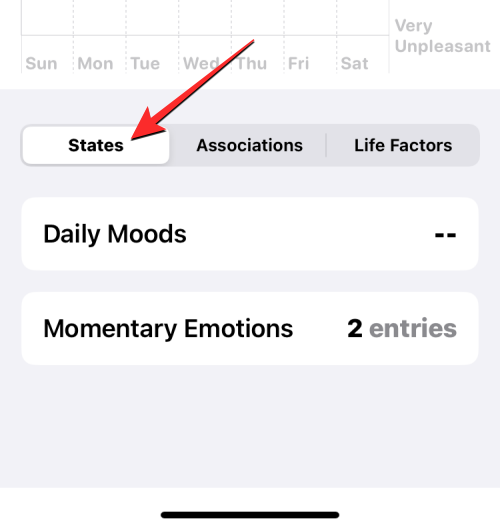
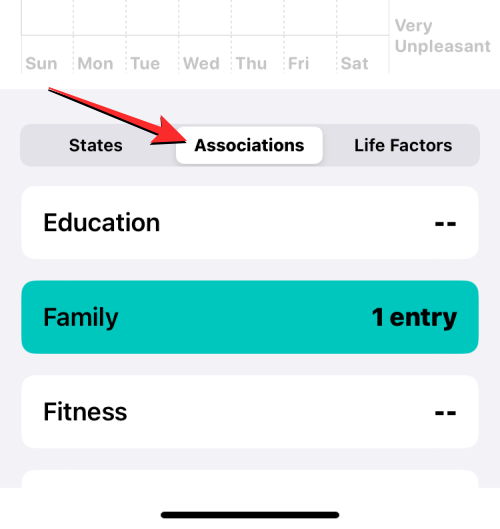
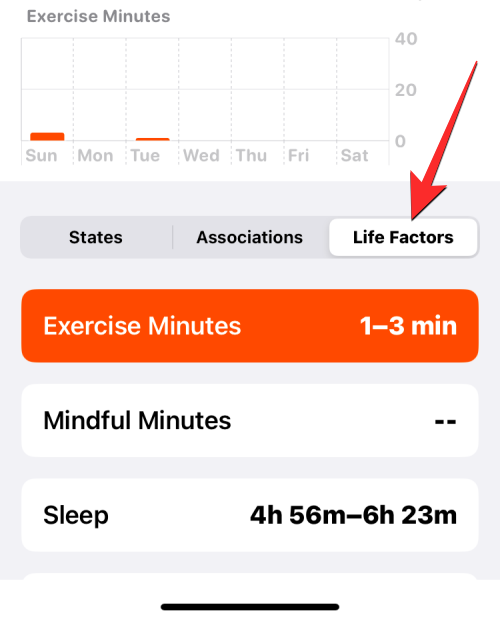
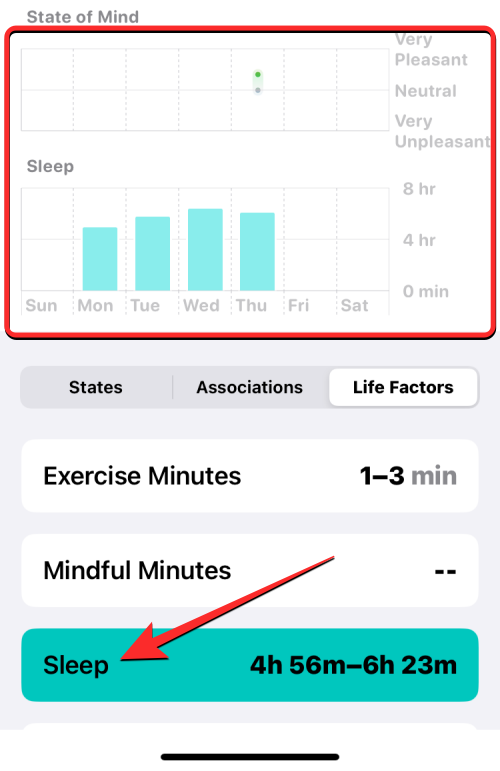
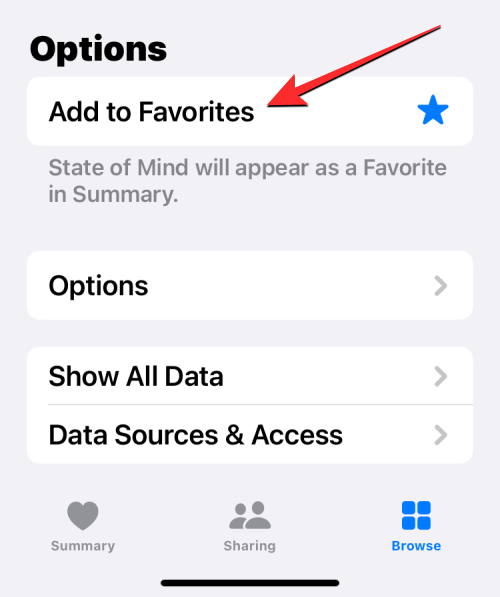 auf dem Zusammenfassungsbildschirm aus (wenn Sie
auf dem Zusammenfassungsbildschirm aus (wenn Sie Mindset" zu Ihren Favoriten hinzugefügt haben).
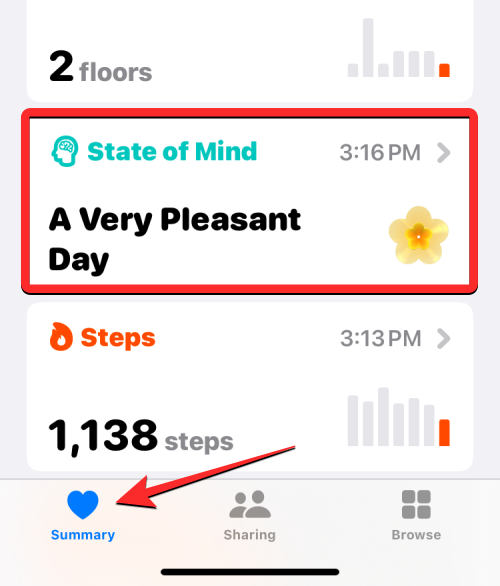 , um fortzufahren.
, um fortzufahren. 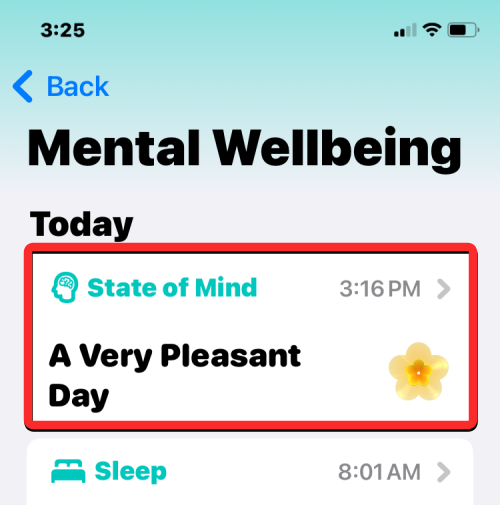
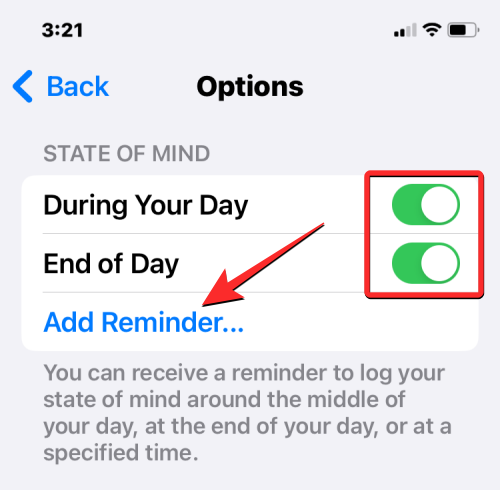 Auf dem angezeigten Bildschirm können Sie die Stunden- und Minutenskalen auf Ihre bevorzugte Zeit verschieben und dann oben rechts auf
Auf dem angezeigten Bildschirm können Sie die Stunden- und Minutenskalen auf Ihre bevorzugte Zeit verschieben und dann oben rechts auf 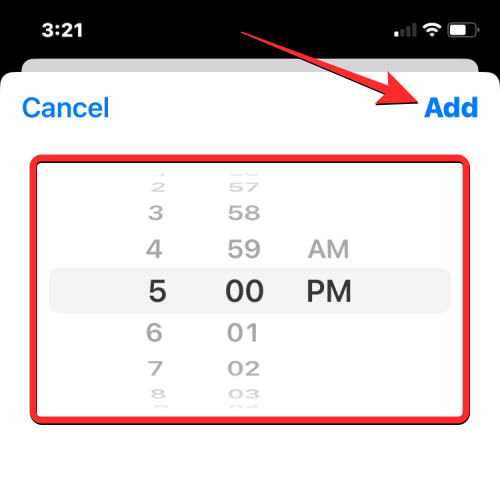 Dadurch wird die angegebene Zeit zum Abschnitt „Mindset“ hinzugefügt. Sie können mit derselben Option mehrere Erinnerungen hinzufügen.
Dadurch wird die angegebene Zeit zum Abschnitt „Mindset“ hinzugefügt. Sie können mit derselben Option mehrere Erinnerungen hinzufügen. 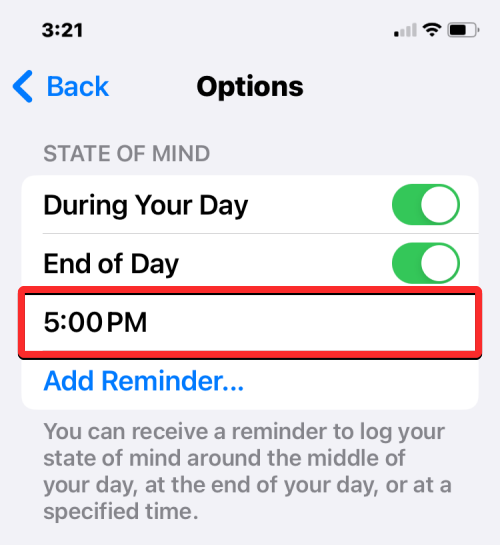 Zusätzlich zu Erinnerungen kann die Gesundheits-App Sie auch mehrmals im Jahr dazu auffordern, an einer Umfrage teilzunehmen, oder wenn Sie eine Reihe unangenehmer Stimmungen oder Launen im Mental State protokollieren. Um den Empfang dieser Eingabeaufforderungen zu ermöglichen, aktivieren Sie den Schalter „
Zusätzlich zu Erinnerungen kann die Gesundheits-App Sie auch mehrmals im Jahr dazu auffordern, an einer Umfrage teilzunehmen, oder wenn Sie eine Reihe unangenehmer Stimmungen oder Launen im Mental State protokollieren. Um den Empfang dieser Eingabeaufforderungen zu ermöglichen, aktivieren Sie den Schalter „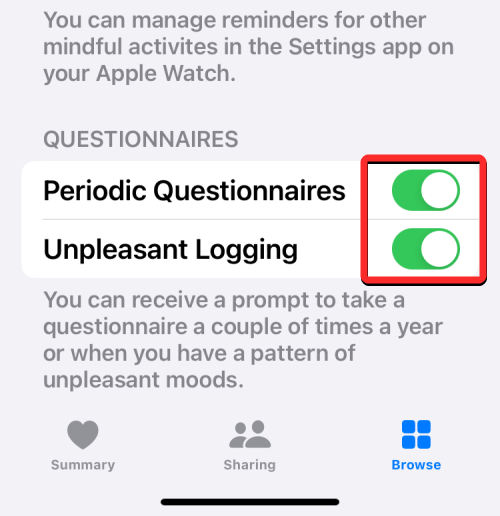 So verwalten und löschen Sie Mindset Log unter iOS 17
So verwalten und löschen Sie Mindset Log unter iOS 17 Wie alle Daten, die Sie in der Health-App registrieren, können Sie steuern, welche Daten Sie behalten und welche Daten Sie von Ihrem iPhone löschen möchten. Um die von Mindset aufgezeichneten Daten auf Ihrem Gerät zu verwalten, öffnen Sie die
Health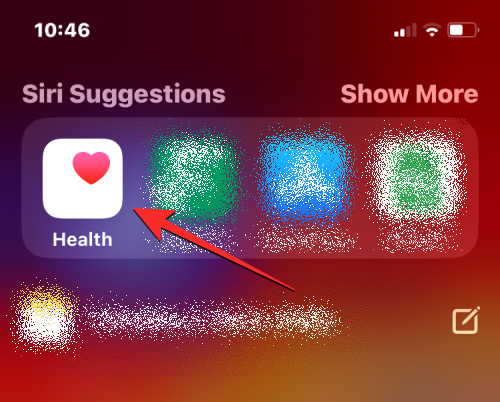 Wenn Sie im Gesundheitsbereich „Mindset“ zu Ihren Favoriten hinzugefügt haben, wählen Sie „Mindset“ auf dem Bildschirm „Zusammenfassung“ aus.
Wenn Sie im Gesundheitsbereich „Mindset“ zu Ihren Favoriten hinzugefügt haben, wählen Sie „Mindset“ auf dem Bildschirm „Zusammenfassung“ aus. 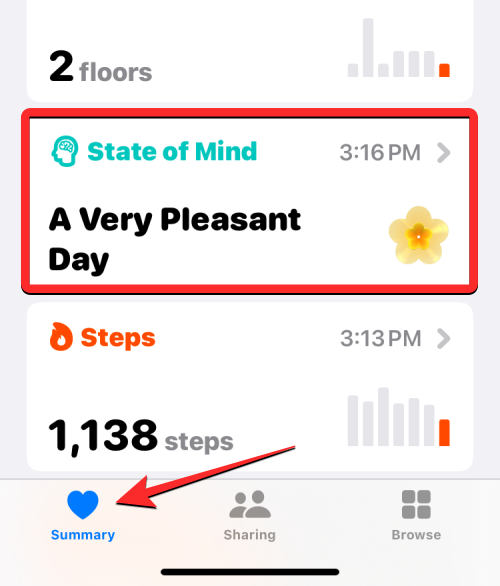 und klicken Sie auf
und klicken Sie auf 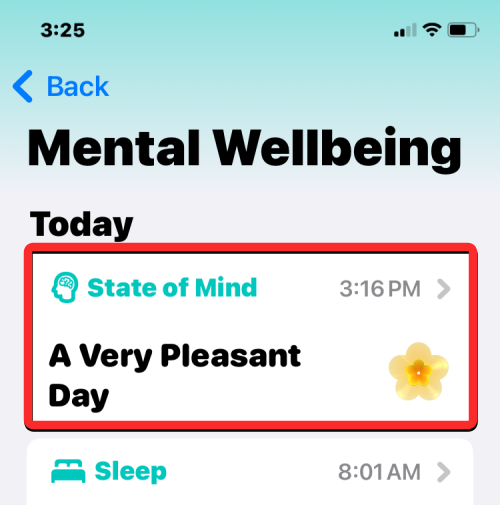
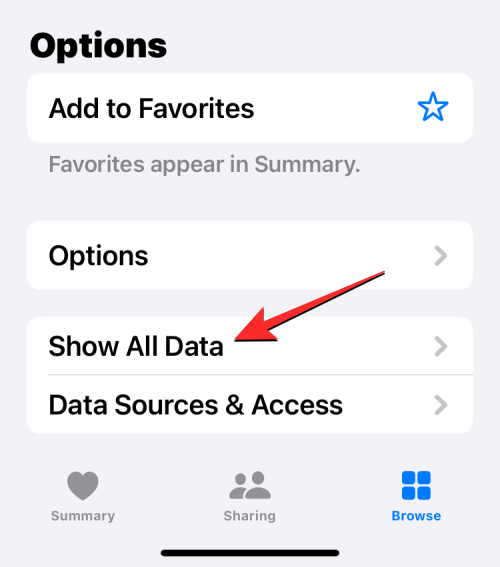
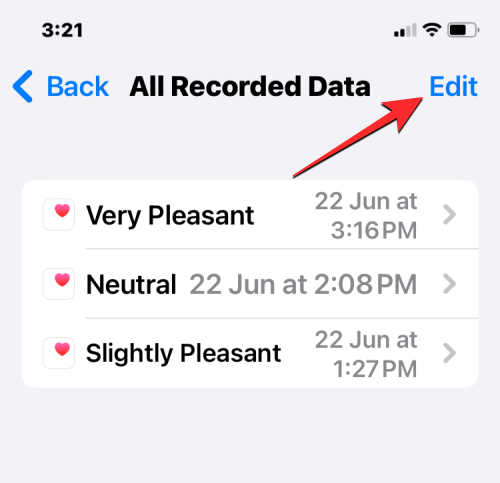
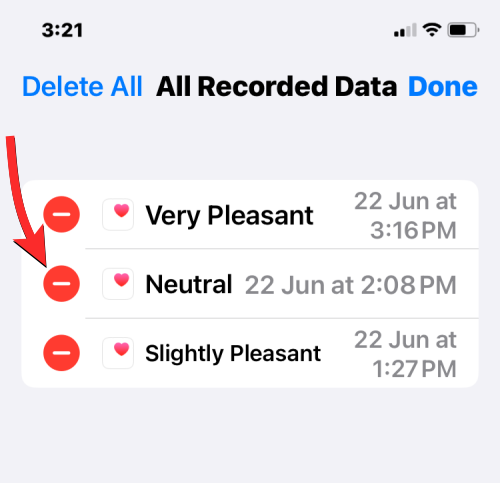
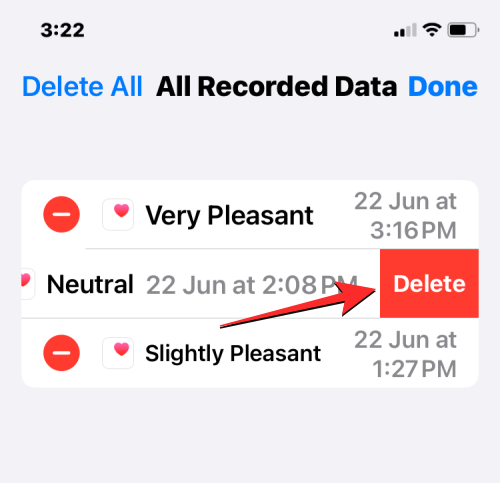
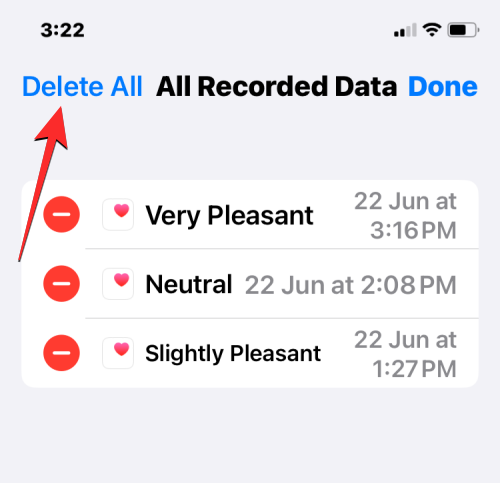
Ähnliche Artikel
Das obige ist der detaillierte Inhalt vonSo zeichnen Sie Ihre Denkweise in der Gesundheits-App auf dem iPhone mit iOS 17 auf. Für weitere Informationen folgen Sie bitte anderen verwandten Artikeln auf der PHP chinesischen Website!

Heiße KI -Werkzeuge

Undresser.AI Undress
KI-gestützte App zum Erstellen realistischer Aktfotos

AI Clothes Remover
Online-KI-Tool zum Entfernen von Kleidung aus Fotos.

Undress AI Tool
Ausziehbilder kostenlos

Clothoff.io
KI-Kleiderentferner

AI Hentai Generator
Erstellen Sie kostenlos Ai Hentai.

Heißer Artikel

Heiße Werkzeuge

Notepad++7.3.1
Einfach zu bedienender und kostenloser Code-Editor

SublimeText3 chinesische Version
Chinesische Version, sehr einfach zu bedienen

Senden Sie Studio 13.0.1
Leistungsstarke integrierte PHP-Entwicklungsumgebung

Dreamweaver CS6
Visuelle Webentwicklungstools

SublimeText3 Mac-Version
Codebearbeitungssoftware auf Gottesniveau (SublimeText3)

Heiße Themen
 1377
1377
 52
52
 iPhone-Screenshots funktionieren nicht: So beheben Sie das Problem
May 03, 2024 pm 09:16 PM
iPhone-Screenshots funktionieren nicht: So beheben Sie das Problem
May 03, 2024 pm 09:16 PM
Die Screenshot-Funktion funktioniert auf Ihrem iPhone nicht? Das Erstellen eines Screenshots ist sehr einfach, da Sie nur die Lauter-Taste und die Ein-/Aus-Taste gleichzeitig gedrückt halten müssen, um den Bildschirm Ihres Telefons anzuzeigen. Es gibt jedoch auch andere Möglichkeiten, Frames auf dem Gerät zu erfassen. Fix 1 – Assistive Touch verwenden Machen Sie einen Screenshot mit der Assistive Touch-Funktion. Schritt 1 – Gehen Sie zu Ihren Telefoneinstellungen. Schritt 2 – Tippen Sie als Nächstes auf, um die Barrierefreiheitseinstellungen zu öffnen. Schritt 3 – Öffnen Sie die Touch-Einstellungen. Schritt 4 – Öffnen Sie als Nächstes die Assistive Touch-Einstellungen. Schritt 5 – Aktivieren Sie Assistive Touch auf Ihrem Telefon. Schritt 6 – Öffnen Sie „Hauptmenü anpassen“, um darauf zuzugreifen. Schritt 7 – Jetzt müssen Sie nur noch eine dieser Funktionen mit der Bildschirmaufnahme verknüpfen. Klicken Sie also auf das erste
 So passen Sie die Farbe an, wenn der Bildschirm schwarzweiß wird: So verlassen Sie den Schwarzweißmodus auf Ihrem Mobiltelefon.
Mar 21, 2024 pm 01:12 PM
So passen Sie die Farbe an, wenn der Bildschirm schwarzweiß wird: So verlassen Sie den Schwarzweißmodus auf Ihrem Mobiltelefon.
Mar 21, 2024 pm 01:12 PM
Wenn viele Freunde ihre Mobiltelefone verwenden, stellen sie plötzlich fest, dass die Bedienoberfläche des Mobiltelefons „schwarz und weiß“ ist. Sie wissen nicht, was die Ursache ist oder wie sie es lösen können als Beispiel, um Ihnen zu zeigen, wie es funktioniert. Die Farbe der Bedienoberfläche des Mobiltelefons wird wieder normal. 1. Richten Sie die Benutzeroberfläche des Mobiltelefons ein und suchen Sie das „zahnradförmige“ Symbol in der Bedienoberfläche. Wie unten gezeigt: Klicken Sie auf dieses Symbol, um die Einstellungsoberfläche des Telefons aufzurufen. 2. Optionen Die Bedienoberfläche des Mobiltelefons wurde in Schwarzweiß geändert, was mit der Einstellung „Anzeige“ des Mobiltelefons zusammenhängt. Suchen Sie nach dem Aufrufen der Einstellungsoberfläche des Mobiltelefons die Option „Anzeige und Thema“. Öffnen Sie das Dropdown-Menü, wie unten gezeigt: Klicken Sie dann auf die Option „Anzeige und Design“, um die Detailseite aufzurufen. 3. Nachdem Sie die Bildschirmfarbe geändert und die Option „Anzeige und Thema“ aufgerufen haben, suchen Sie nach „
 So machen Sie das Löschen vom Startbildschirm im iPhone rückgängig
Apr 17, 2024 pm 07:37 PM
So machen Sie das Löschen vom Startbildschirm im iPhone rückgängig
Apr 17, 2024 pm 07:37 PM
Sie haben etwas Wichtiges von Ihrem Startbildschirm gelöscht und versuchen, es wiederherzustellen? Es gibt verschiedene Möglichkeiten, App-Symbole wieder auf dem Bildschirm anzuzeigen. Wir haben alle Methoden besprochen, die Sie anwenden können, um das App-Symbol wieder auf dem Startbildschirm anzuzeigen. So machen Sie das Entfernen vom Startbildschirm auf dem iPhone rückgängig. Wie bereits erwähnt, gibt es mehrere Möglichkeiten, diese Änderung auf dem iPhone wiederherzustellen. Methode 1 – App-Symbol in der App-Bibliothek ersetzen Sie können ein App-Symbol direkt aus der App-Bibliothek auf Ihrem Startbildschirm platzieren. Schritt 1 – Wischen Sie seitwärts, um alle Apps in der App-Bibliothek zu finden. Schritt 2 – Suchen Sie das App-Symbol, das Sie zuvor gelöscht haben. Schritt 3 – Ziehen Sie einfach das App-Symbol aus der Hauptbibliothek an die richtige Stelle auf dem Startbildschirm. Dies ist das Anwendungsdiagramm
 So schließen Sie die Meldung „Den oberen Bildschirmrand nicht abdecken' Detaillierte Erklärung: So schließen Sie die Meldung „Den oberen Bildschirmrand nicht abdecken', die häufig auf Ihrem Telefon erscheint
Mar 03, 2024 pm 01:31 PM
So schließen Sie die Meldung „Den oberen Bildschirmrand nicht abdecken' Detaillierte Erklärung: So schließen Sie die Meldung „Den oberen Bildschirmrand nicht abdecken', die häufig auf Ihrem Telefon erscheint
Mar 03, 2024 pm 01:31 PM
Ich glaube, viele Freunde sind auf das Problem gestoßen, dass ein Mobiltelefon plötzlich auffordert: Decken Sie den oberen Bildschirmrand nicht ab. Warum erscheint das Mobiltelefon dann plötzlich so? Werfen wir unten einen gemeinsamen Blick darauf. In diesem Fall blockiert tatsächlich etwas den Abstandssensor des Telefons, sodass diese Meldung auf dem Bildschirm des Telefons angezeigt wird. Warum erhielt ich plötzlich eine solche Aufforderung? Tatsächlich kann es sein, dass Sie versehentlich den [Anti-Accident-Touch-Modus] auf Ihrem Telefon aktiviert haben, sodass dieses Problem auftritt. Wie schließen wir es also? Tatsächlich ist die Methode sehr einfach. Schauen wir uns das gemeinsam an. Methode 1: Befolgen Sie zum Schließen direkt die Anweisungen auf dem Bildschirm, indem Sie die Tastenkombination verwenden. Methode 2: Wenn die obige Methode nicht funktioniert, können Sie auch die [Einstellungen] des Telefons öffnen.
 6000 mAh Silizium-Minusbatterie! Xiaomi 15Pro-Upgrade erneut durchgesickert
Jul 24, 2024 pm 12:45 PM
6000 mAh Silizium-Minusbatterie! Xiaomi 15Pro-Upgrade erneut durchgesickert
Jul 24, 2024 pm 12:45 PM
Laut Nachrichten vom 23. Juli verbreitete der Blogger Digital Chat Station die Nachricht, dass die Akkukapazität des Xiaomi 15 Pro auf 6000 mAh erhöht wurde und das kabelgebundene Blitzladen mit 90 W unterstützt. Dies wird das Pro-Modell mit dem größten Akku in der digitalen Serie von Xiaomi sein. Digital Chat Station enthüllte zuvor, dass der Akku des Xiaomi 15Pro eine extrem hohe Energiedichte aufweist und der Siliziumgehalt viel höher ist als bei Konkurrenzprodukten. Nachdem im Jahr 2023 siliziumbasierte Batterien in großem Maßstab getestet werden, wurden Siliziumanodenbatterien der zweiten Generation als zukünftige Entwicklungsrichtung der Branche identifiziert. Dieses Jahr wird der Höhepunkt des direkten Wettbewerbs einläuten. 1. Die theoretische Grammkapazität von Silizium kann 4200 mAh/g erreichen, was mehr als dem Zehnfachen der Grammkapazität von Graphit entspricht (die theoretische Grammkapazität von Graphit beträgt 372 mAh/g). Für die negative Elektrode beträgt die Kapazität, wenn die Lithiumioneneinfügungsmenge das Maximum erreicht, die theoretische Grammkapazität, was bedeutet, dass sie bei gleichem Gewicht erfolgt
 Apple gibt bekannt, dass das iPhone 16 möglicherweise ein größeres Display haben wird
Mar 22, 2024 pm 06:41 PM
Apple gibt bekannt, dass das iPhone 16 möglicherweise ein größeres Display haben wird
Mar 22, 2024 pm 06:41 PM
Obwohl es noch lange dauern wird, bis die iPhone 16-Serie erscheint, gibt es immer wieder Enthüllungen über das Aussehen und die Konfiguration. Laut dem koreanischen Medium SisaJournal plant Apple die Einführung einer neuen ultraschmalen Rahmentechnologie in der kommenden iPhone-16-Mobiltelefonserie. Bei dieser Technologie werden interne Kupferdrähte zu einer kompakteren Struktur gerollt, um die Rahmenbreite des unteren Displays des Telefons zu verringern und so ein größeres Display zu ermöglichen. Dieser innovative Schritt zielt darauf ab, das Benutzererlebnis zu verbessern und den Benutzern ein breiteres Sichtfeld und ein noch intensiveres Unterhaltungserlebnis zu ermöglichen. Apple ist seit jeher bestrebt, sein Produktdesign und seine Technologie kontinuierlich zu verbessern, um den Benutzern fortschrittlichere Funktionen und Leistung zu bieten. Die Einführung der iPhone 16-Handyserie wird Apples Marktführerschaft bei Smartphones weiter festigen. Laut @SnapaDigital ist Apples neues
 Die Bildschirmaufnahme wird schwarz: Hier ist die Lösung
May 03, 2024 pm 09:13 PM
Die Bildschirmaufnahme wird schwarz: Hier ist die Lösung
May 03, 2024 pm 09:13 PM
Versuchen Sie, etwas auf dem Bildschirm Ihres Telefons aufzunehmen, und es wird schwarz? Normalerweise können Sie die Bildschirmaufzeichnung über das Control Center starten. In manchen Fällen können Sie keine Elemente auf dem Bildschirm aufzeichnen. Wir haben alle Szenarien zusammen mit der Liste möglicher Lösungen erwähnt, die Ihnen dabei helfen können, Ihren Bildschirm richtig aufzuzeichnen. Gründe, warum die Bildschirmaufzeichnung schwarz wird – Wenn Sie versuchen, DRM-geschützte Inhalte (Digital Rights Management) aufzuzeichnen, während diese auf Ihrem iPhone-Bildschirm abgespielt werden, erhalten Sie nichts. Die Ausgabe wird ein pechschwarzer Bildschirm sein. Alle führenden OTT-Plattformen wie Netflix, Disney+, Hulu und Peacock verfügen über dieses DRM, das jegliche Bildschirmaufzeichnungsfunktion blockiert. 2. Mehrere Websites verbieten die Verwendung von Bildschirmaufnahmen
 So erstellen Sie Screenshots in Ubuntu
Mar 21, 2024 am 11:30 AM
So erstellen Sie Screenshots in Ubuntu
Mar 21, 2024 am 11:30 AM
Screenshot ist ein Tool, mit dem Sie wichtige Daten oder Informationen auf Ihrem Telefon- oder Computerbildschirm erfassen können. Es ist in der Lage, sofort genau das aufzuzeichnen, was Sie sehen, und ist eine bequeme Möglichkeit, visuelle Informationen aufzuzeichnen, zu teilen oder zu speichern. Das Ubuntu-Betriebssystem bietet eine Vielzahl von Screenshot-Methoden. Benutzer können wählen, ob sie den gesamten Desktop, ein bestimmtes Fenster oder einen benutzerdefinierten Bereich erfassen möchten. Diese Funktionen ermöglichen es Ubuntu-Benutzern, wichtige Informationen einfach auf dem Bildschirm zu erfassen, was die Arbeitseffizienz verbessert und den Informationsaustausch komfortabler macht. In diesem Artikel schauen wir uns an, wie Sie Screenshots mit der Desktop-App und Tastaturkürzeln erstellen. Methode 1: Verwenden Sie Tastenkombinationen, um Screenshots zu erstellen. Manuelle Schnappschüsse sind normalerweise die standardmäßige und häufig verwendete Methode, da sie relativ einfach zu starten sind. Für den durchschnittlichen Benutzer sind keine komplexen Fotos oder Videos erforderlich